IPhoneでFacebookデスクトップバージョンにアクセスする方法
その他 / / November 28, 2021
最も人気のあるソーシャルネットワーキングアプリケーションであるFacebookは、コンピューターと携帯電話の両方で同様に使用されています。 モバイルでFacebookアプリを使用すると、データ使用量を削減しながら、ストーリーや写真のアップロード、ライブ配信、グループでのやり取りが簡単になります。 一方、Facebookデスクトップアプリでは、より多くの機能にアクセスできます。 明らかに、それぞれに。 モバイルブラウザを使用してFacebookにログインすると、モバイルWebサイトビューに自動的に移動します。 iPhoneでFacebookモバイルバージョンではなくFacebookデスクトップバージョンにアクセスしたい場合、または iPadの場合、Facebookデスクトップバージョンのリンクを利用するか、Facebookリクエストデスクトップサイトを有効にする必要があります 特徴。 詳細については、以下をお読みください。
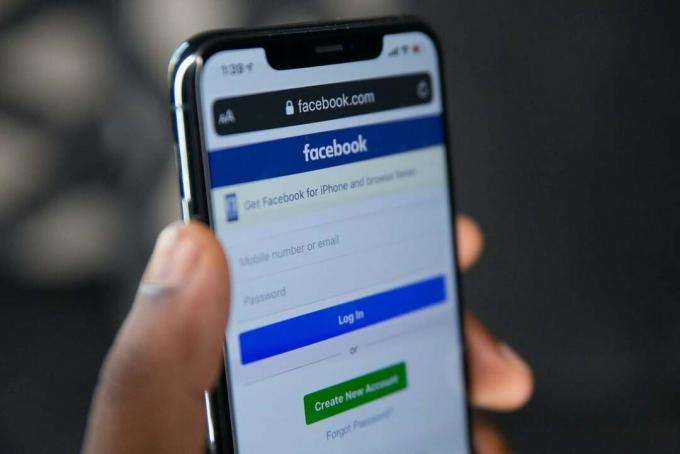
コンテンツ
- iPhoneとiPadでFacebookデスクトップバージョンにアクセスする方法は?
- 方法1:Facebookデスクトップバージョンリンクを使用します。
- 方法2:Facebookリクエストデスクトップサイトを使用します。
- iOS13以降のバージョンの場合
- iOS12以前のバージョンの場合
- iOS9バージョンの場合
- iOS8バージョンの場合。
iPhoneとiPadでFacebookデスクトップバージョンにアクセスする方法は?
Facebookリクエストデスクトップサイト機能を利用する理由はさまざまです。たとえば、次のようなものがあります。
- 柔軟性: デスクトップサイトでFacebookにアクセスすると、アプリケーションで利用可能なすべての機能に柔軟にアクセスできます。
- 拡大図: デスクトップサイトでは、Facebookページのコンテンツ全体を一度に表示できます。 これは、特に仕事をジャグリングしたり一緒にサーフィンしたりするときに非常に役立ちます。
- 強化された制御: ユーザーレビューによると、デスクトップサイトはより魅力的で信頼性があります。 さらに、投稿やコメントをより適切に制御できます。
ノート: iPhoneでFacebookデスクトップ版を使用する場合は、アカウントにログインする必要があります。 あなたの〜を入力してください ユーザー名 と パスワード と ログインする Facebookアカウントに。
方法1:Facebookデスクトップバージョンリンクを使用する
これは安全で信頼できる方法であり、Facebookの公式ソースによって提案されています。 トリックリンクを使用して、iPhoneおよびiPadでFacebookデスクトップバージョンにアクセスできます。 このリンクをタップすると、モバイルビューからデスクトップビューにリダイレクトされます。 Facebookデスクトップバージョンのリンクを使用するには、次の手順に従います。
1. 次のようなモバイルWebブラウザを開きます サファリ.
2. ここで、 Facebookのホームページ.
3. これにより、以下に示すように、iPhoneでFacebookデスクトップバージョンが開きます。

また読む:MacでSafariが開かない問題を解決する5つの方法
方法2:FacebookRequestデスクトップサイトを使用する
iOS13以降のバージョンの場合
1. を起動します Facebookのホームページ 任意のWebブラウザで。
2. をタップします AAシンボル 左上隅から。
3. ここで、タップします デスクトップWebサイトをリクエストする、以下で強調表示されているように。
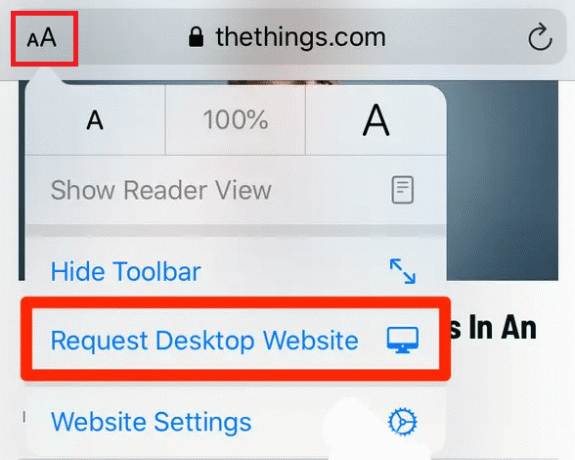
iOS12以前のバージョンの場合
1. を起動します FacebookのWebページ Safariで。
2. を長押しします 更新アイコン. URLバーの右側にあります。
3. 表示されるポップアップから、をタップします デスクトップサイトをリクエストする、強調表示されているように。
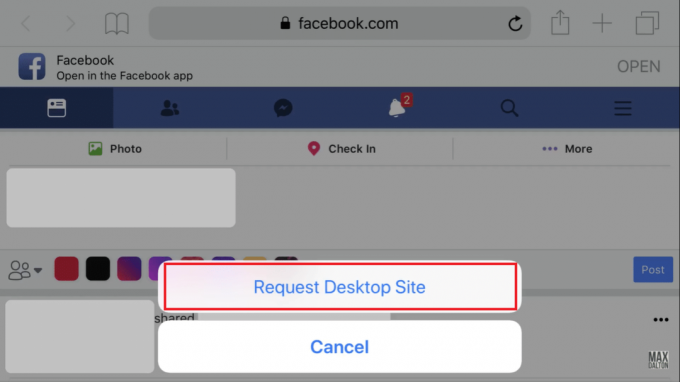
iOS9バージョンの場合
1. を起動します FacebookのWebページ、以前のように。
2. をタップします 共有 シンボル 
3. ここで、タップします デスクトップサイトをリクエストする、強調表示されているように。
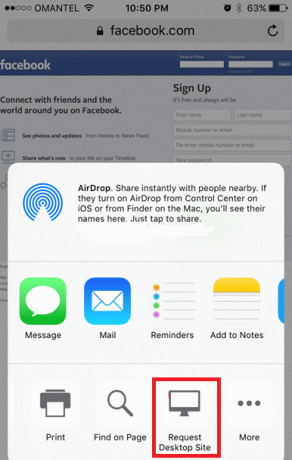
iOS8バージョンの場合
1. ログイン あなたに Facebookのアカウント SafariWebブラウザ経由。
2. をタップします FacebookのURL アドレスバーにあります。
2. これで、選択したテキストは次のようになります。 強調表示され、 と ブックマークリスト 現れる。
3. メニューをプルダウンして、 デスクトップサイトをリクエストする オプション。
おすすめされた:
- Android / iOSからLinkedInデスクトップサイトを表示する方法
- AppleIDからデバイスを削除する方法
- MacのSafariでポップアップをブロックする方法
- コンピュータがiPhoneを認識しない問題を修正する
このガイドがお役に立てば幸いです。 iPhoneとiPadでFacebookデスクトップバージョンにアクセスする. この記事に関する質問/コメントがある場合は、コメントセクションに自由にドロップしてください。



